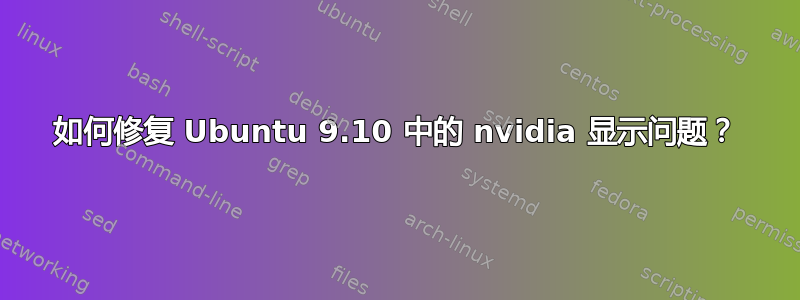
我之前使用 Ubuntu 9.04 和 nvidia 显示驱动程序,然后我将 Ubuntu 升级到 9.10。它启动到桌面,桌面一开始看起来不错,然后屏幕上出现粉红色和蓝色噪音。我该如何解决这个问题?我读到我应该能够使用 Ctrl-Alt-F1 退出 GUI,但那不起作用。
答案1
我得到了一位朋友的帮助,他最终采取了以下措施:启动恢复 shell。编辑 /etc/X11/xorg.conf,将“nvidia”改为“vesa”。这样,我们就可以运行桌面 GUI 而不会出现问题。然后,他转到“硬件驱动程序”菜单下的可用显示驱动程序列表,我们选择了 nvidia 专有驱动程序的先前版本(刚好比最新版本早)。软件包管理器下载并安装了这些驱动程序。然后,我们在 xorg.conf 中将“vesa”改回“nvidia”,重新启动,一切正常。我从一开始就无法退出 shell 的原因是视频问题似乎也导致键盘损坏。我们还尝试通过 DigitalRoss 连接外部显示器,但始终没有显示任何内容。所以,最重要的是,我没有使用最新的 nvidia 驱动程序,但至少我不必降级其他任何东西。
答案2
转至系统 > 管理 > 硬件驱动程序
然后激活推荐的驱动程序。如果你已经这样做了,那很可能是一个错误。9.10 中有很多报告的错误
答案3
答案4
您所遇到的问题并不完全是 Ubuntu 的问题,只是他们承担了设置 Xorg 和包含基于文本的控制台驱动程序的责任。
您真正需要做的是找到一个/etc/X11/xorg.conf可以工作的。在一台废弃的 Inspiron 8000 上,它以无法运行 Linux 而臭名昭著(除非您从未“升级”过固件),经过一番努力,我终于让 Ubuntu 9.04 运行起来。我最终发现,问题在于戴尔固件提供了虚假的频率范围数据,因此 xorg 拒绝了所有可行的模式行。
我能够通过将外部 LCD 插入 VGA 端口来使系统可用于调试。另一种方法是启动到文本控制台模式而不是 X,我相信可以通过让 GRUB 启动到“恢复模式”来实现。(由于有外部显示器,我不必尝试这样做。)
修复 Xorg Xserver 将会非常痛苦,而且它值得单独提出一个 SO 问题,所以我不必回答它。至少如果你能在控制台模式下开始,你就有机会。内核的控制台驱动程序比 Xserver 驱动程序要简单得多,也不容易出现故障。
(我应该补充一点:看起来我把责任归咎于 Xorg,但真正的问题在于视频芯片的保密性。由于担心专利战,他们没有发布任何接口信息。他们没有为芯片中执行 2D 操作的微小部分破例,这真的很遗憾,专利法庭和其他影响使美国成为法律雷区。)


